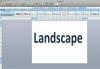Windows blokerer automatisk nogle filer, der kan skade din computer.
Billedkredit: aetb/iStock/Getty Images
Filer, du downloader fra internettet, kan blive blokeret på grund af dit computersystems aktuelle sikkerhedsindstillinger. I Microsoft Windows kan du administrere avancerede sikkerhedsindstillinger ved hjælp af de tilgængelige elementer i kontrolpanelet. Webbrowsere på din computer kan begrænses af sikkerhedszoneniveauindstillingerne i dialogboksen Internetindstillinger. Hvis din Windows Firewall er aktiveret, kan det være at begrænse adgangen til indgående forbindelser, downloads eller andre programmer på private eller offentlige netværk.
Alle kontrolpanelelementer
Trin 1
Tryk på "Windows-C" for at åbne Windows Charms-menuen. Alternativt kan du stryge ind fra højre på din skærm.
Dagens video
Trin 2
Klik på "Søg"-ikonet for at åbne Søg-amuletten.
Trin 3
Skriv "Kontrolpanel" og tryk derefter på "Enter" for at åbne kontrolpanelet.
Trin 4
Vælg "Små ikoner" fra rullemenuen Vis efter øverst til højre i vinduet for at få vist alle kontrolpanelelementer.
internet muligheder
Trin 1
Klik på "Internetindstillinger" i vinduet Alle kontrolpanelelementer.
Trin 2
Klik på fanen "Sikkerhed".
Trin 3
Klik på knappen "Standardniveau". Denne knap justerer dit sikkerhedsniveau til standardtilstanden Medium-Høj.
Trin 4
Klik på knappen "Brugerdefineret niveau...".
Trin 5
Rul ned til afsnittet Downloads, og klik derefter på alternativknappen "Aktiver".
Trin 6
Klik på knappen "OK" for at gemme ændringerne.
Trin 7
Klik på "OK" igen for at lukke dialogboksen Internetindstillinger.
Windows Firewall
Trin 1
Klik på linket "Windows Firewall" i vinduet Alle kontrolpanelelementer.
Trin 2
Klik på linket "Slå Windows Firewall til eller fra" i venstre sidebjælke.
Trin 3
Fjern markeringen i feltet ud for "Bloker alle indgående forbindelser, inklusive dem på listen over tilladte apps" under Private netværksindstillinger og offentlige netværksindstillinger.
Trin 4
Klik på knappen "OK" for at gemme dine ændringer.
Tip
Hvis du foretager uønskede ændringer i din Windows Firewall eller Internetindstillinger, kan du gendanne dine indstillinger til standardindstillingerne. I Internetindstillinger skal du vælge knappen "Nulstil alle zoner til standardniveau" på sikkerhedsfanen. I Windows Firewall skal du klikke på linket "Gendan standarder" i venstre sidebjælke.
Advarsel
Vær forsigtig, når du foretager ændringer af dine sikkerhedsindstillinger i Windows Firewall og Internetindstillinger. Ændring af andre indstillinger kan forårsage uønskede resultater.
Oplysningerne i denne artikel gælder for Microsoft Windows 8 og 8.1. Trin kan variere med andre versioner eller produkter.